如何在不損失 PC 和線上影片品質的情況下更改影片速度
眾所周知,影片是一系列圖片。當談論視訊速度時,一個術語“幀速率”是必不可少的。它測量一秒內出現幀數的速度。 24FPS 是最常用的幀速率,因為它足夠快,可以創造無縫的視覺體驗。但是,您可以 改變視訊速度,例如加速或減速。以下是最簡單的方法。
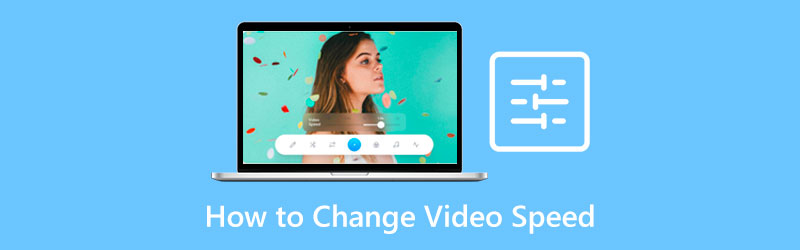
第 1 部分:改變 PC 上視訊速度的終極方法
在保持品質的同時改變視訊速度是很困難的。幸運的是,市場上有一些應用程式可用。 ArkThinker Video Converter Ultimate例如,提供了大量的預設來簡化工作。說明你不了解影片速度的複雜性,直接更改。
- 一鍵加快或減慢影片播放速度。
- 支援幾乎所有的視訊輸入和輸出格式。
- 利用AI技術保障視訊品質。
- 包括各種獎勵工具。
如何更改桌面上的影片速度
打開視頻
當您需要更改視訊速度時,請在電腦上安裝軟體。它與 Windows 11/10/8/7 和 Mac OS X 相容。然後啟動它並前往 工具箱 介面頂部的選項卡。現在,您將看到所有影片編輯工具。選擇 視訊速度轉換器 工具,然後打開所需的影片。

更改視訊速度
影片載入後,您將看到主介面。時間線下有很多預設。 1x 中間是原始視訊速度。若要放慢視訊速度,請選擇左側的選項。右側的選項用於加快播放速度。設定完成後,用上面內建的媒體播放器預覽效果。

匯出影片
只要你滿意了,就移動到底部區域。設定檔案名稱和輸出格式。點選 資料夾 圖示並選擇特定目錄。最後,點擊 出口 按鈕確認更改並將結果匯出到硬碟。

筆記: 該軟體還有更多影片編輯功能。您可以根據需要探索它們。
第 2 部分:如何在線上更改影片速度
如果您不想在硬碟上安裝軟體,基於網路的視訊速度轉換器是另一種選擇。例如,EZgif 是一種在線修改視訊速度的簡單方法。它是免費的,不會為您的影片添加浮水印,但輸出品質很差。如果您不介意,請按照以下步驟操作。
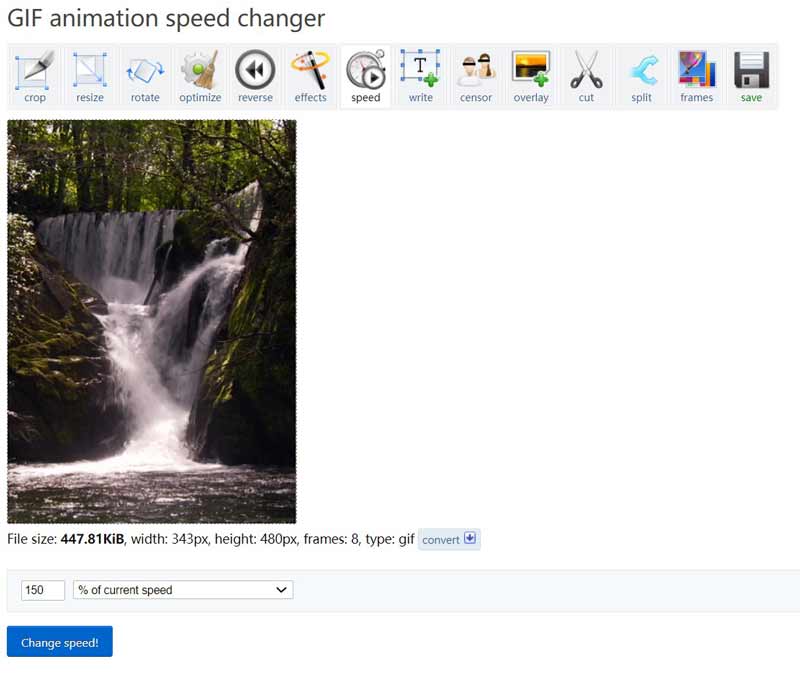
在瀏覽器中線上開啟影片變速箱(https://ezgif.com/video-speed)。從您的電腦上傳影片。它支援流行的視訊格式。最大檔案大小為 100MB。
按 上傳影片 按鈕,您將進入下一頁。在這裡您可以在影片下方的方塊中設定視訊速度。
第 3 步:點擊 改變速度 按鈕讓網頁應用程式運作。完成後,結果顯示在 輸出影像 下面的窗格。
最後,點擊 節省 圖示將影片下載到您的電腦。
筆記: 此應用程式無法共享您的影片或在編輯時保持影片品質。它只是一個簡單的工具來查看影片變速的效果。如果您打算產生高品質的輸出,請尋找其他程式。
第 3 部分:有關更改視訊速度的常見問題解答
如何更改 iPhone 上的視訊速度?
在 iPhone 上開啟 iMovie,建立一個項目,然後從相機膠卷匯入所需的影片。點擊時間軸中的視頻,按速度計圖標,然後移動速度滑桿。這 兔子 圖示表示提高視訊速度,並且 烏龜 side 意味著降低視訊速度。您也可以嘗試其他應用程式 加快 iPhone 上的視訊速度.
我可以更改 VLC 中的視訊速度嗎?
是的,VLC 媒體播放器可讓您使用播放選單調整影片速度。但是,它會暫時改變視訊速度。下次打開影片時需要重新設定。
影片的最佳速度是多少?
常用的影片幀率為24FPS,但最佳影片速度由您的需求決定。您可以根據自己的情況使用合適的工具來改變速度。
結論
現在,您應該了解如何 改變視訊速度 在計算機上。線上應用程式是嘗試視訊速度效果的簡單方法。它們是便攜式的,不需要您在硬碟上安裝任何東西。然而,其缺點是檔案大小限制和輸出品質。為了獲得最佳輸出質量,建議選擇 ArkThinker Video Converter Ultimate。有關此主題的更多問題?請隨時在本文下方寫下您的留言。
你怎麼看這個帖子?點擊評價這篇文章。
出色的
評分: 4.9 / 5(基於 201 票)



